Το iMessage είναι η επίσημη εφαρμογή ανταλλαγής μηνυμάτων για συσκευές Apple. Σας δίνει έναν βολικό τρόπο να στέλνετε και να λαμβάνετε μηνύματα κειμένου, εικόνες, βίντεο και άλλα αρχεία δωρεάν. Το iMessage διαθέτει επίσης άλλες προηγμένες λειτουργίες, όπως τη δυνατότητα αποστολής και λήψης μηνυμάτων μέσω Wi-Fi ή δεδομένων κινητής τηλεφωνίας και τη δυνατότητα ανάγνωσης μηνυμάτων ακόμα και όταν δεν έχετε σύνδεση στο διαδίκτυο.
Ένα προηγμένο χαρακτηριστικό του iMessage είναι η δυνατότητα δημιουργίας ευρετηρίου των μηνυμάτων σας. Αυτό σημαίνει ότι το iMessage δημιουργεί μια βάση δεδομένων με όλα τα μηνύματά σας, η οποία διευκολύνει την αναζήτηση και την εύρεση συγκεκριμένων μηνυμάτων που χρειάζεστε. Η ερώτηση είναι, πόσος χρόνος χρειάζεται για την ευρετηρίαση του iMessage?
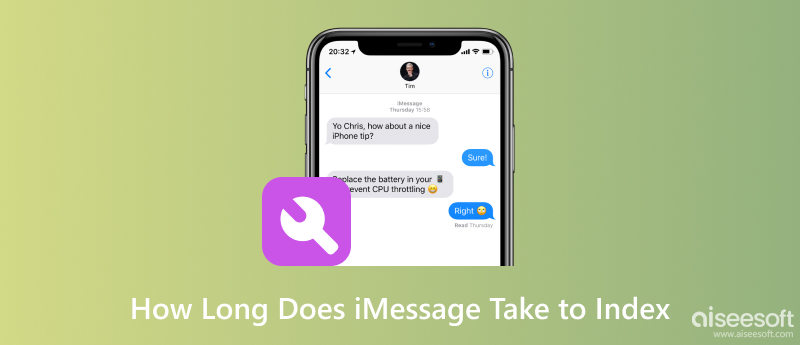
Ο χρόνος που χρειάζεται το iMessage για την ευρετηρίαση των μηνυμάτων σας εξαρτάται από διάφορους παράγοντες, όπως τον αριθμό των μηνυμάτων που έχετε, το μέγεθος των μηνυμάτων σας, την ταχύτητα δικτύου και την ισχύ της συσκευής σας. Γενικά, η δημιουργία ευρετηρίου iMessage μπορεί να διαρκέσει μερικές ώρες για να ολοκληρωθεί, ειδικά αν έχετε πολλά μηνύματα ή μεγάλα μηνύματα. Ωστόσο, μπορεί να χρειαστούν έως και 24 ώρες σε ορισμένες περιπτώσεις.
Για να βοηθήσετε το iMessage να ολοκληρώσει γρήγορα την ευρετηρίαση μηνυμάτων, θα πρέπει να συνδέσετε τη συσκευή σας Apple σε ένα γρήγορο και σταθερό δίκτυο Wi-Fi. Επίσης, καλύτερα να έχετε τη συσκευή σας συνδεδεμένη και να φορτίζει. Αποφύγετε τη χρήση άλλων εφαρμογών κατά την ευρετηρίαση του iMessage. Εάν έχετε πολλά μηνύματα, μπορείτε να δοκιμάσετε να διαγράψετε ορισμένα παλιά μηνύματα για να επιταχύνετε τη διαδικασία δημιουργίας ευρετηρίου iMessage.
Για να μεταφέρετε iMessages από μια συσκευή iOS σε άλλη ή από μια συσκευή iOS σε έναν υπολογιστή, μπορείτε να χρησιμοποιήσετε το Aiseesoft FoneTrans. Είναι ένα ισχυρό εργαλείο μεταφοράς iOS που μπορεί να μεταφέρει όλους τους τύπους δεδομένων μεταξύ συσκευών Apple και υπολογιστών, συμπεριλαμβανομένων iMessages, SMS, επαφών, φωτογραφιών, μουσικής, βίντεο και πολλά άλλα.

Λήψεις
FoneTrans - Μεταφορά και δημιουργία αντιγράφων ασφαλείας iMessages
100% ασφαλής. Χωρίς διαφημίσεις.
100% ασφαλής. Χωρίς διαφημίσεις.
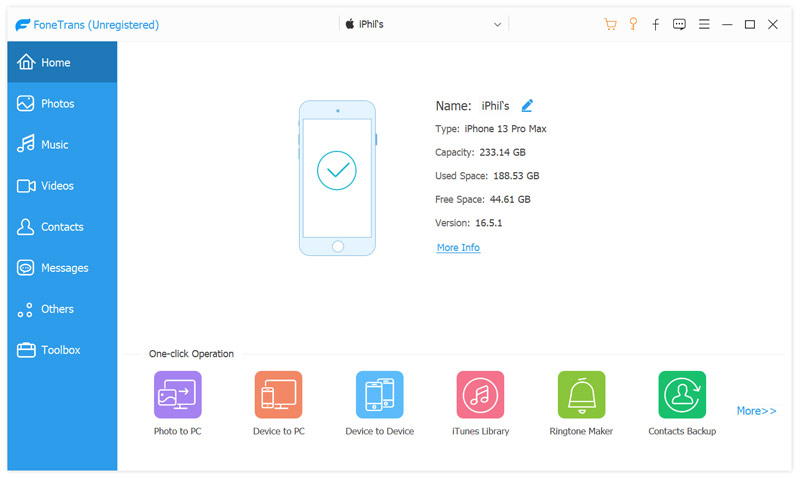
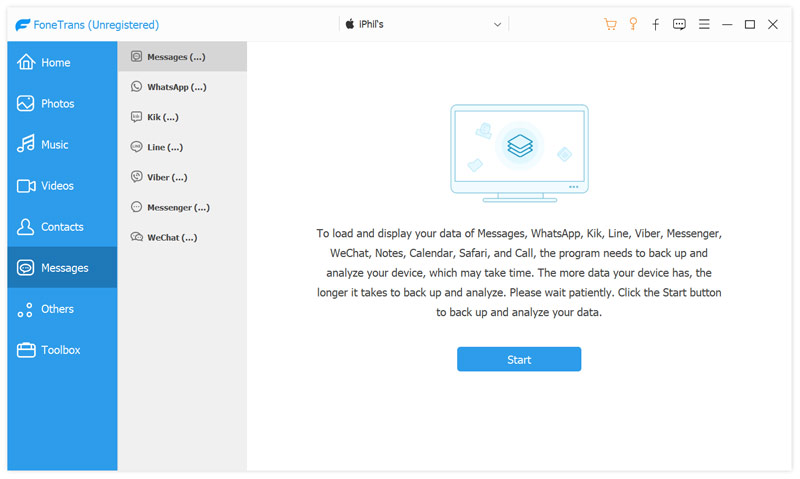
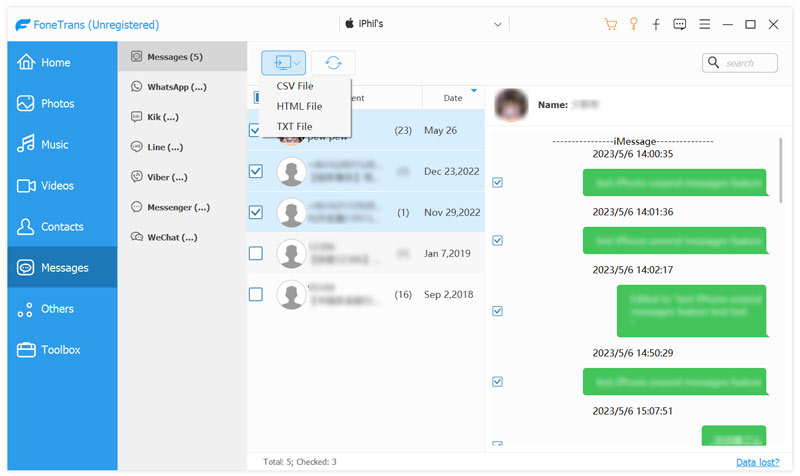
Εάν η διαδικασία δημιουργίας ευρετηρίου iMessage διαρκεί περισσότερο από 24 ώρες, μπορείτε να δοκιμάσετε τις ακόλουθες πέντε συμβουλές αντιμετώπισης προβλημάτων για να διορθώσετε το πρόβλημα.
A απλή επανεκκίνηση μπορεί συχνά να διορθώσει μικρές δυσλειτουργίες λογισμικού που μπορεί να προκαλέσουν προβλήματα ευρετηρίασης iMessage. Ακολουθήστε τον συνηθισμένο τρόπο απενεργοποίησης της συσκευής σας. Μόλις απενεργοποιηθεί, πατήστε ξανά το κουμπί λειτουργίας για να το ενεργοποιήσετε ξανά.
Η ευρετηρίαση iMessage απαιτεί σύνδεση στο διαδίκτυο που λειτουργεί. Εάν το δίκτυό σας είναι αδύναμο ή αργό, μπορεί να προκαλέσει προβλήματα ευρετηρίασης iMessage. Για να ελέγξετε την τρέχουσα σύνδεση στο Διαδίκτυο, δοκιμάστε να ανοίξετε ένα πρόγραμμα περιήγησης και να επισκεφτείτε έναν ιστότοπο. Εάν ο ιστότοπος φορτώνει γρήγορα, τότε η σύνδεσή σας στο διαδίκτυο πιθανότατα λειτουργεί καλά. Εάν αντιμετωπίζετε προβλήματα με το δίκτυο, δοκιμάστε να μεταβείτε σε άλλο Wi-Fi ή να επανεκκινήσετε τον δρομολογητή σας.
Η ενεργοποίηση και απενεργοποίηση του iMessage μπορεί μερικές φορές να το αναγκάσει να επανεκκινήσει τη διαδικασία ευρετηρίασης. Για να ενεργοποιήσετε και να απενεργοποιήσετε το iMessage, μεταβείτε στο Μηνύματα στην εφαρμογή Ρυθμίσεις και εναλλάξτε το iMessage απενεργοποιήστε και στη συνέχεια ενεργοποιήστε ξανά.
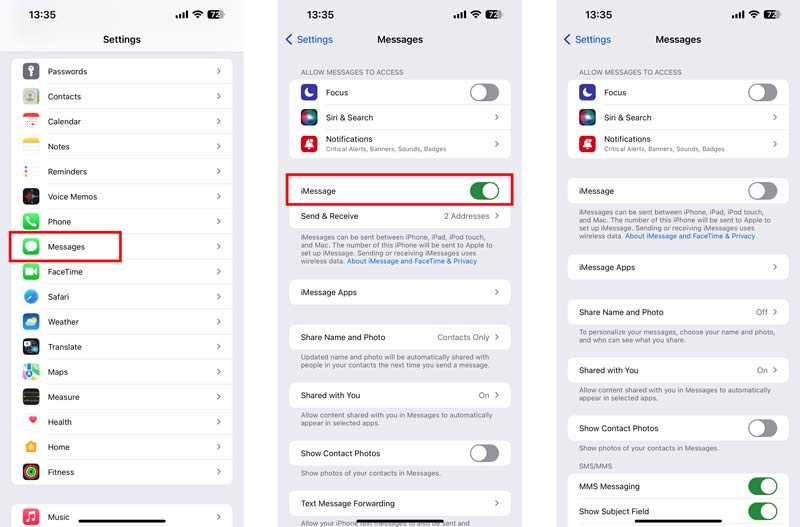
Μπορείτε να αναβαθμίσετε το iPhone ή το iPad σας σε μια νέα ενημέρωση για να διορθώσετε το πρόβλημα του ευρετηρίου iMessage στο iOS 17. Όταν αντιμετωπίζετε το πρόβλημα ευρετηρίασης iMessage, είναι καλή ιδέα να βεβαιωθείτε ότι χρησιμοποιείτε την πιο πρόσφατη έκδοση του λογισμικού iOS.
Πατήστε Γενικά στην εφαρμογή Ρυθμίσεις και επιλέξτε το Μεταφορά ή Επαναφορά επιλογή. Πατήστε Επαναφορά και επιλέξτε Επαναφορά ρυθμίσεων δικτύου. Μπορεί να σας ζητηθεί να εισαγάγετε τον κωδικό πρόσβασής σας για να επιβεβαιώσετε τη λειτουργία επαναφοράς.

Αυτή η λειτουργία επαναφοράς θα διαγράψει όλες τις πληροφορίες του δικτύου σας, συμπεριλαμβανομένων των κωδικών πρόσβασης Wi-Fi, των ζεύξεων Bluetooth και των ρυθμίσεων κινητής τηλεφωνίας. Εάν δεν είστε σίγουροι για το αν θα το κάνετε ή όχι επαναφέρετε τις ρυθμίσεις δικτύου σας, είναι πάντα καλή ιδέα να επικοινωνήσετε με την Υποστήριξη της Apple για βοήθεια.
Γιατί δεν μπορώ να αναζητήσω τα iMessages μου;
Για διαφορετικούς λόγους, ενδέχεται να μην μπορείτε να πραγματοποιήσετε αναζήτηση στα iMessages σας. Για παράδειγμα, η δημιουργία ευρετηρίου iMessage δεν έχει ολοκληρωθεί, η συσκευή σας δεν είναι συνδεδεμένη σε καλό δίκτυο ή έχετε πάρα πολλά μηνύματα. Περιστασιακά, σφάλματα λογισμικού μπορεί να προκαλέσουν προβλήματα με την ευρετηρίαση iMessage.
Γιατί η ευρετηρίαση του iMessage μου διαρκεί τόσο πολύ;
Υπάρχουν μερικοί λόγοι για τους οποίους η ευρετηρίαση του iMessage ενδέχεται να διαρκεί πολύ. Ο πιο συνηθισμένος λόγος είναι ότι έχετε πολλά μηνύματα. Το iMessage πρέπει να ευρετηριάσει όλα τα μηνύματά σας, επομένως όσο περισσότερα μηνύματα έχετε, τόσο περισσότερο θα διαρκέσει η διαδικασία δημιουργίας ευρετηρίου. Ένας άλλος λόγος είναι η κακή σύνδεση στο διαδίκτυο.
Τι σημαίνει όταν το iPhone λέει ότι τα μηνύματα ευρετηριάζονται;
Όταν το iPhone σας λέει ότι τα μηνύματα ευρετηριάζονται, αυτό σημαίνει ότι δημιουργεί μια βάση δεδομένων με όλα τα μηνύματά σας. Αυτή η βάση δεδομένων διευκολύνει την αναζήτηση και την εύρεση συγκεκριμένων μηνυμάτων, βελτιώνει την απόδοση και καθιστά δυνατή τη χρήση λειτουργιών όπως εφέ μηνυμάτων και φίλτρα αναζήτησης.
Συμπέρασμα
Ευρετηρίαση iMessage μπορεί να χρειαστούν μερικές ώρες για να ολοκληρωθεί, ανάλογα με διάφορους παράγοντες. Αφού διαβάσετε αυτήν την ανάρτηση, μπορείτε να μάθετε περισσότερα σχετικά με την ευρετηρίαση iMessage. Εάν αντιμετωπίζετε το πρόβλημα δημιουργίας ευρετηρίου iMessage, μπορείτε να ακολουθήσετε τις πέντε παραπάνω συμβουλές για να το λύσετε.

Το καλύτερο λογισμικό μεταφοράς iOS για τη διαχείριση και μεταφορά αρχείων iOS από iPhone / iPad / iPod στον υπολογιστή σας ή αντίστροφα χωρίς εκτέλεση του iTunes.
100% ασφαλής. Χωρίς διαφημίσεις.
100% ασφαλής. Χωρίς διαφημίσεις.